
アメリカントラックシミュレーター(ATS)に新トラック「Volvo VNL」が追加されました。
早速このトラックで痛車を作ろうと考えたわけですが、その前にトラックデータやスキンテンプレートを用意する必要があります。
そこで今回は、デフォルトトラックをETS2 Studioに追加する方法についてご紹介します。
ETS2 Studioは、こちらからダウンロードしてください。
2019年10月 追記:
この記事はETS2Studioを使用した方法を解説していますが、ゲームシステム変更により正常に動作しない可能性があります。
現在Mods Studio 2が開発中ですので、これを使用したスキン導入方法については以下の記事「【ETS2 ATS Mods Studio 2】簡単!ユーロトラックシミュレーター2 自作スキンの作り方」をご覧ください。


手順1:ゲームからトラックデータを抽出する
ゲームをインストールしているフォルダを開きます。
F:/SteamLibrary/steamapps/common/American Truck Simulator
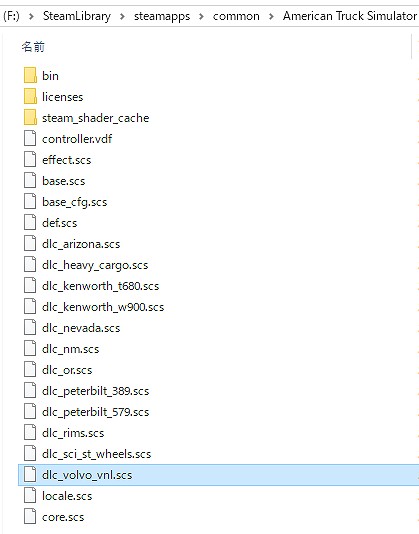
今回は「Volvo VNL」を追加するので、dlc_volvo_vnl.scs を選択して、どこか適当な作業用フォルダ等にコピーします。
手順2:SCSファイルを展開する
ETS2 Studioを開き、SCS File Extractorをクリックします。
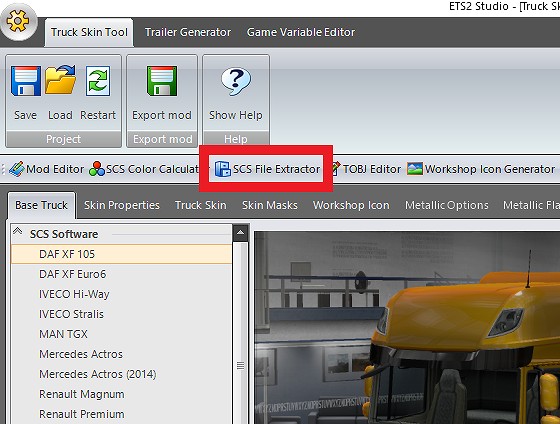
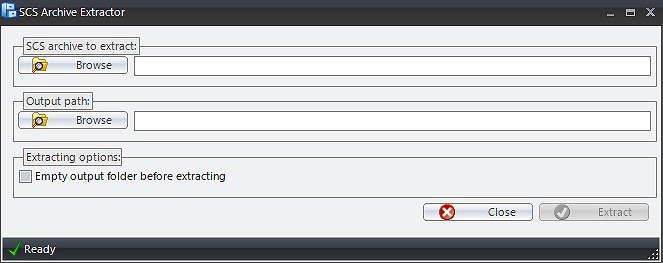
SCS Archive Extractorのウインドウが開いたら、「SCS archive to extract:」の「Browse」をクリックし、先ほどコピーした dlc_volvo_vnl.scs を選択します。
そして「Output path:」の「Browse」をクリックして展開先の作業用フォルダを選択し、最後に「Extract」をクリックして展開します。
手順3:展開したファイルをZIP形式で保存する

dlc_volvo_vnl.scs を展開すると、以上のようなファイルとフォルダが現れます。
これらを全て選択してZIP形式にします。
ここで注意したいのは、圧縮しないでください。
圧縮するとエラーが起こるため、非圧縮でZIP形式にします。
(私はこのエラーの原因に気付くまで一晩を費やしました)
圧縮ソフトのLhaplusでは以下の設定に注意してください。

「常にフォルダを格納する」と「空のフォルダを格納する」にチェックを入れます。
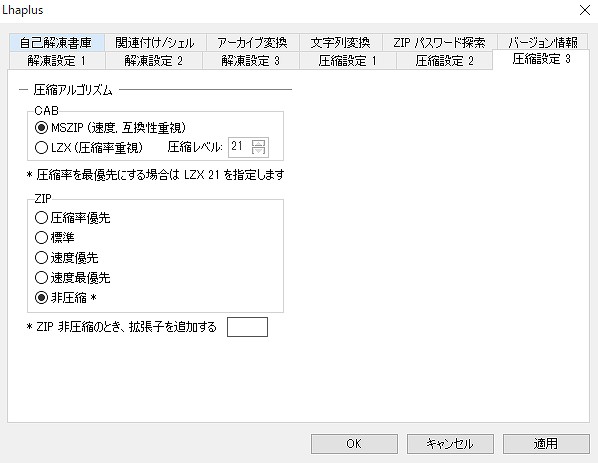
圧縮アルゴリズムは、CABは「MSZIP」にし、ZIPは「非圧縮」を選択します。
※WinRARをご利用の場合は、圧縮設定を「Store」にします。
手順4:ETS2 StudioにZIPファイルを追加する
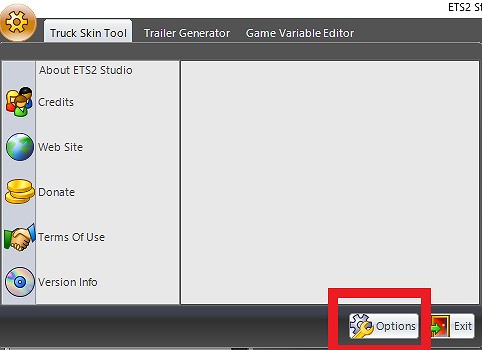
ETS2 Studioの左上にある歯車をクリックし、ウインドウが開いたら右下の「Options」をクリックします。

次に「Truck Database」をクリックし、「Add Truck」をクリックします。
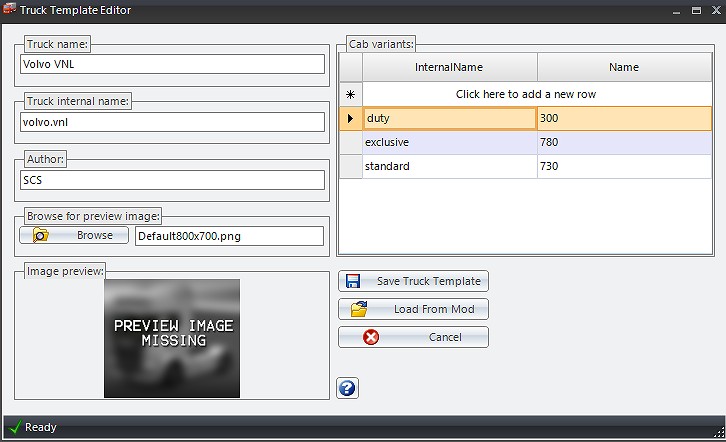
「Truck Template Editor」のウインドウが開いたら、「Load From Mod」をクリックし、先ほど用意したZIPファイルを選択して追加します。
そして、
「Truck name:」(トラックの名前)
「Truck internal name:」(ゲーム内で認識されるファイル名)(スペース不可)
「Author:」(作者名)
・・・に、それぞれ入力します。
名前は何でも構いませんが、長過ぎるファイル名はエラーになります。
「Browse for preview image:」にはETS2 Studioに表示されるサムネイル画像(800×700ピクセル)を選択します。(今回は画像を用意しませんでした)
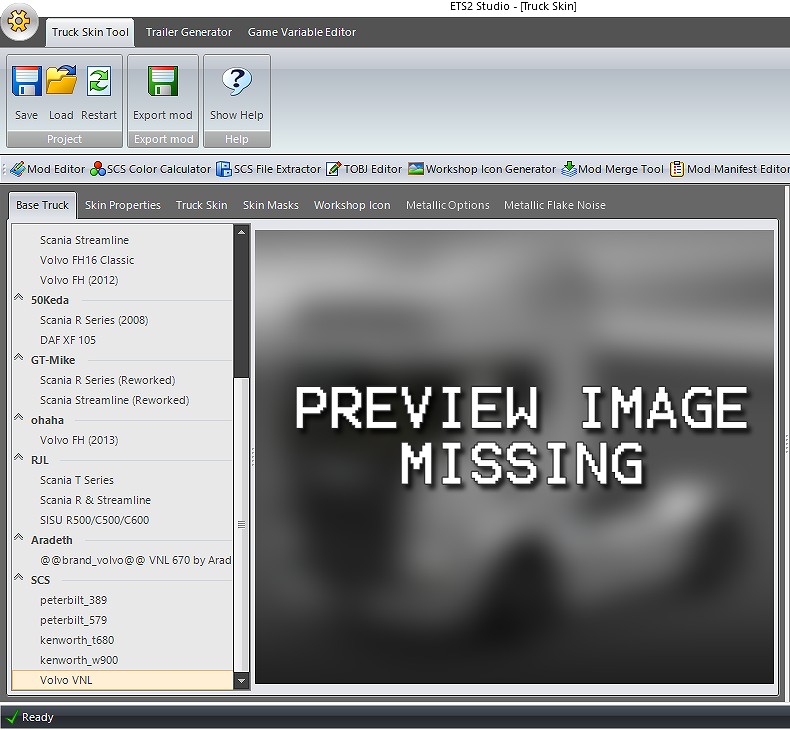
ETS2 Studioのトップページを見ると、SCSに追加されたVolvo VNLが確認できます。
以上でスキンを作成する準備が整いました。
手順5:スキンを作る
ここから先のスキン作成作業は、記事「簡単!ユーロトラックシミュレーター2(ETS2)自作スキンの作り方」を参考にしてください。
スキン作成に必要なVolvo VNLのテンプレートは様々なサイトで提供されていますが、今回私はこちらからダウンロードしました。
(このテンプレートの作者は、こちらのフォーラムで提供しています)
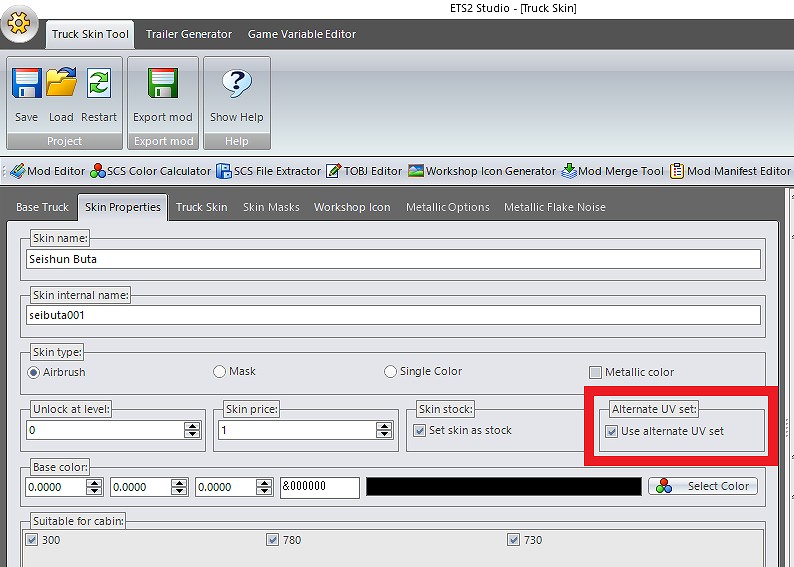
このテンプレートを利用する場合、「Skin Properties」の「Alternate UV set:」にあるチェックボックスにチェックを入れてください。
これを忘れるとスキンの配置が崩れます。
青春ブタ野郎はバニーガール先輩の夢を見ない

デフォルトのVolvo VNLに、現在放送中のアニメ「青春ブタ野郎はバニーガール先輩の夢を見ない」をテーマとしたスキンを作成してみました。
このアニメには藤沢駅が登場するのですが、藤沢市の高校を卒業した私には懐かしいです。
(アニメの主人公は江ノ電藤沢駅を利用していますが、私は大船駅と藤沢駅が通学路でした)
卒業後に引っ越したので長い間藤沢駅を訪れていないのですが、今でもアニメで描写されるような雰囲気なのでしょうか・・・。
また機会があれば湘南界隈を歩いてみたいですね。



























コメント